Airpods neredeyse sihir gibi. Bir an kulağınızdalar ve telefonunuzdan kablosuz olarak müzik aktarıyorlar. Bir sonraki an ise cebinizde, her an çağrılmaya hazır bir şekilde duruyorlar. Ancak zaman zaman en iyi teknoloji bile yanlış gidebilir.
Apple’dan çok kaliteli ürünler beklemeye başladık, ancak Apple’ın tüm ürünleri mükemmel değil ve bazen işler ters gidebiliyor.
Airpods, Airpods Pro, Airpods 2 ve Airpods 3, Apple’ın Bluetooth özellikli tüm cihazlarıyla mükemmel bir şekilde çalışmak üzere tasarlandı ve çoğunlukla harika bir iş çıkarıyorlar. Ancak bu, her cihaz için her zaman kusursuz çalıştıkları anlamına gelmiyor.
Hiç olması gerektiği gibi çalışmayan bir Airpod’unuz oldu mu? Eğer öyleyse, yalnız değilsiniz.
Bazı insanlar kulaklarına tam oturmayan Airpod’lara sahipken, diğerleri açılmayı reddeden Airpod’lara sahip oldu. Bu yazıda, çalışmayan sol Airpod’un nasıl düzeltileceğinden bahsedeceğiz.
Şimdi doğrudan çözüme geçelim:
| Ne yapmalı? | Açıklama |
| Airpods’unuzu Sıfırlama | AirPods’unuzun eşleştirmesini kaldırıp tekrar eşleştirerek tamamen dinlendirin. |
| Sol Airpod’u ve Şarj Bağlantı Noktasını Temizleme | Airpods’unuzu inceleyin ve hoparlörler tıkalı görünüyorsa temizleyin. |
| Telefonunuzun Bluetooth’unu Açma ve Kapatma | Telefonunuzun Bluetooth’unu en az 3 saniye boyunca sıfırlamayı deneyin |
| Otomatik Kulak Algılamayı Devre Dışı Bırak | Sorunun kaynağının bu olup olmadığını görmek için Otomatik Kulak Algılama özelliğini devre dışı bırakmanız yeterlidir. |
| Telefonunuzun Ağ durumunu sıfırlama | Ağınızla veya diğer cihazlarla yapılan önceki tüm bağlantıları kaldırmak için telefonunuzun ağ durumunu sıfırlayın. |
Sol Airpod’um Neden Çalışmıyor?
Bazen AirPod’larınızdan yalnızca birinin çalıştığı bir sorunla karşılaşabilirsiniz. Bunun nedeni eksik şarj veya şarj olmayan ya da şarj tutmayan sol AirPod olabilir. Her iki AirPods da tam olarak şarj edilmişse ancak soldaki AirPods hala düzgün çalışmıyorsa, içine yapışmış bir madde olabilir.
Bu yapışkan madde, bazı kağıt mendiller ve kulaklıklarla çıkarılabilen döküntü veya kulak kiri olabilir. Bu da sorunu çözmezse Airpods’unuzu sıfırlamayı denemelisiniz. Onları sıfırlamak çok zaman alabilir, ancak sorununuzu çözerse, bunu yaptığınız için mutlu olacaksınız.
Airpods’unuzu Nasıl Sıfırlarsınız?
Airpods’unuzu sıfırlamak için Apple’ın bu adımlarını da takip edebilirsiniz:
- AirPods’unuzu kılıfına geri koyun ve kapağını kapatın
- 30 saniye bekleyin
- AirPods’unuzu kılıfından çıkarın ve tekrar kulağınıza takın
- AirPods’unuz hala Bluetooth aracılığıyla cihazınıza bağlıysa “Bu cihazı unut “u seçin. AirPods’unuz cihazınıza bağlı değilse bir sonraki adıma geçin (aşağıda)
- Kutuya geri koyun, ancak kapağı kapatmayın
- Işık kehribar ve beyaz renkte yanıp sönene kadar kasanın arkasındaki düğmeye uzun süre basın
- AirPods’unuzu cihazınıza yeniden bağlamayı denemek için kılıfı bağlanmak istediğiniz cihazın yakınında tutun ancak kılıfın kapağını açık tutun. Cihazınızın ekranındaki talimatları izleyin.
Sorunun Airpods’un hala önceki sahibinin Apple Kimliği ile ilişkili olmasından kaynaklanabileceğini unutmayın; bu durumda Airpods’u hesaplarından kaldırmaları gerekecektir.
Ancak, Airpod’lardan biri sorunsuz çalışıyorsa ve çalışmayan yalnızca bir tanesiyse, sorunun bu olması pek olası değildir.


AirPods’unuzu nasıl sıfırlayacağınız aşağıda açıklanmıştır
Sol Airpod’u ve Şarj Bağlantı Noktasını Temizleme
Bir Airpod’dan ses duyamayabilirsiniz çünkü içinde biriken yapışkan maddeler sesin dışarı çıkmasını engeller. Suçlu tiftik, toz ve hatta kulak kiri olabilir. Airpods’unuzu inceleyin ve hoparlörler tıkalı görünüyorsa temizleyin.
Airpods’unuzu haftada bir kez temizlerseniz, içinde yabancı madde birikmesi olasılığını ortadan kaldırırsınız ve ek bir bonus olarak, pisliklerle dolu değil, güzel ve temiz bir Airpods çiftine sahip olursunuz.
Apple, Airpods’un hafifçe nemlendirilmiş, tüy bırakmayan bir bezle silinerek temizlenmesini, ardından yine tüy bırakmayan kuru bir bezle kurulanmasını öneriyor.
Bu işlem sırasında Airpods Pro suya dayanıklı olsa da su geçirmez olmadığından Airpods’un deliklerinden herhangi birine su girmemesine çok dikkat edin. Su, bir Airpod’un içine girerse hasara neden olabilir.


Airpods ve kılıfı.
Cihazınızın Bluetooth’unu Açma ve Kapatma
Airpods’unuzla ilgili sorun, cihazınızın sesinin kulaklıklarınıza düzgün şekilde iletilmemesi olabilir. Bu durumda, telefonunuzdaki Bluetooth’u sıfırlamayı denemelisiniz.
iPhone, iPod touch veya iPad’de Ayarlar > Bluetooth bölümüne gidin, ardından Bluetooth kaydırıcısını kapalı/beyaz konuma kaydırın, birkaç saniye bekleyin ve ardından tekrar açık/yeşil konuma kaydırın.
Herhangi bir şeyi sıfırlarken her zaman en az 3 saniye beklemeyi severim. Bu, elektronik cihazları ve bilgisayarları sıfırlamak için uzun zaman önce öğrendiğim eski bir numaradır.
Sıfırlamak için:
- Ayarlar’a, ardından Bluetooth’a gidin.
- Bluetooth’u kapatın ve en az 3 saniye bekleyin.
- Ardından Bluetooth’u tekrar açın.
- Airpods’unuzu yeniden seçin ve tekrar deneyin.
Otomatik Kulak Algılamayı Devre Dışı Bırakma
Airpods standart olarak kulağınızda olduğunu algılayan ve Airpods’u kulağınızdan çıkardığınızda cihazınızdan ses çalmayı durduran bir teknolojiye sahiptir.
Teknoloji etkileyici olsa da, süreçteki herhangi bir hata yetersiz bağlantı ile sonuçlanacaktır. Sol Airpods algılama sensörünün bozulmuş olması mümkündür.
Kirli Airpods’lar bu özelliğin arızalanmasının en yaygın nedenidir. Daha önce de belirtildiği gibi kulak kiri, kir ve pislik Airpods’unuzda birikerek önemli sensörleri tıkayabilir.
Başlangıç olarak, sorunun kaynağının bu olup olmadığını görmek için Otomatik Kulak Algılama özelliğini devre dışı bırakmanızı öneririm. Bu özelliği kapatırsanız, Airpods’unuzu kulağınızdan çıkarsanız bile çalmaya devam edeceğini unutmayın.
Otomatik Kulak Algılama özelliğini devre dışı bırakmak için aşağıdaki adımları izleyin:
- Ayarlar’a ve ardından Bluetooth’a gidin.
- Airpods’unuzun yanındaki Bilgi düğmesine basın.
- Aşağı kaydırın ve Otomatik Kulak Algılama özelliğini devre dışı bırakın.
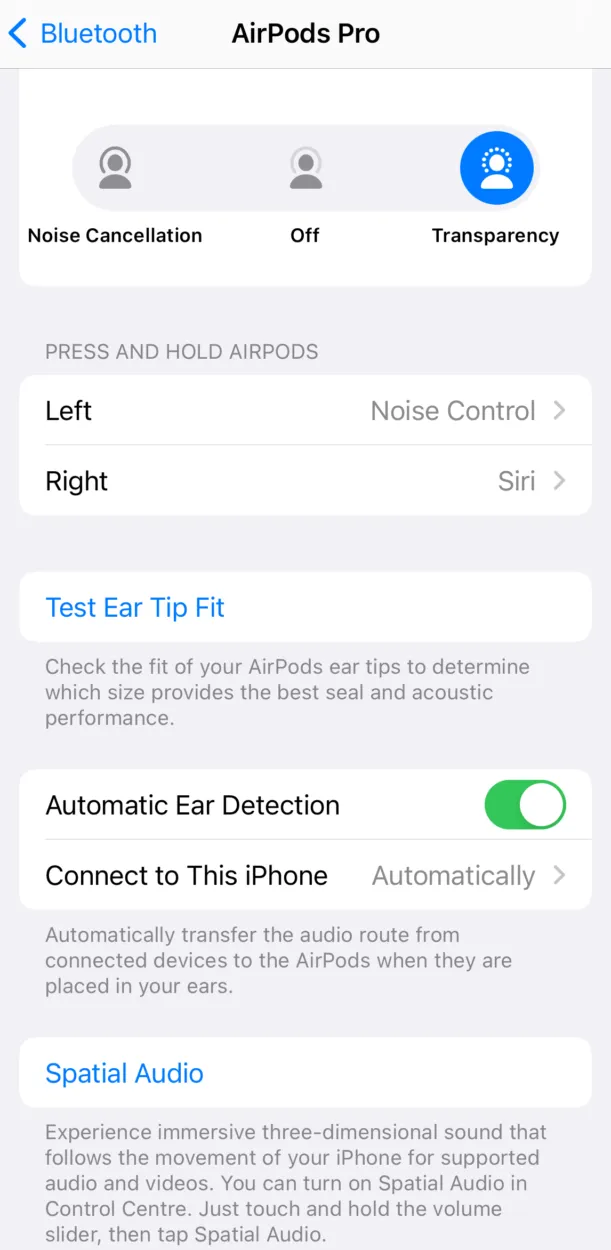
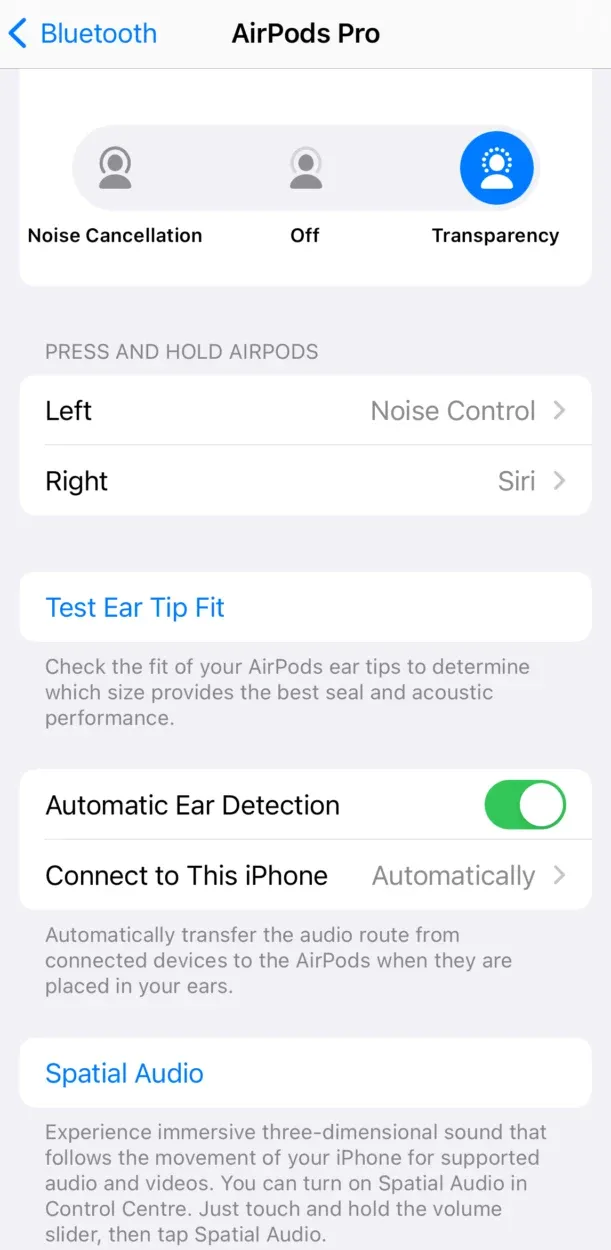
Telefonunuzun Ağ Durumunu Sıfırlama
Telefonunuzun ağ durumunu sıfırladığınızda, telefonunuz ağınızla veya diğer cihazlarla yapılan önceki tüm bağlantıları da kaldıracaktır.
Cihazınızın ayarları, Bluetooth cihazları da dahil olmak üzere ağlara nasıl bağlanacağını yönetir. Bu ayarlarla ilgili bir sorun varsa, sorununuzun nedeni bu olabilir.
Ayarları sıfırlamak yardımcı olabilir, ancak daha sonra Bluetooth cihazlarını yeniden eşleştirmeniz, Wi-Fi şifrelerini girmeniz vb. gerekecektir, devam etmeden önce bunu aklınızda bulundurun.
Ağ ayarlarınızı sıfırlamak için Ayarlar > Genel > Sıfırla > Ağ Ayarlarını Sıfırla bölümüne gidin.
- Ayarlar’a gidin.
- Genel bölümüne kaydırın.
- En alttaki Sıfırla’yı seçin.
- Son olarak, “Ağ Ayarlarını Sıfırla “ya tıklayın.
Airpods’tan bahsetmişken, bunu okumayı bitirdikten sonra ölü veya çevrimdışı bir Airpods setini nasıl bulacağınıza dair diğer makaleme gerçekten göz atmalısınız.
Sıkça Sorulan Sorular (SSS)
Q1. Android telefonumla çalışmayan Airpods’larımdan birini nasıl onarabilirim?
Airpods’unuzu bir Android telefona bağladıysanız, sorun giderme adımları birkaç istisna dışında iOS için olanlara benzer.
Pil şarjını kontrol etmek için Google Play Store’dan Air Battery gibi bir uygulama kullanın. Ürün yazılımı sorunlarını ortadan kaldırmak için Airpods’unuzu bir iPhone ile eşleştirerek en son güncellemeleri aldığından emin olun. Kullanabileceğiniz bir iPhone’unuz yoksa bunu denemek için Airpods’unuzu Apple ürünleri satan bir mağazaya götürmeyi düşünebilirsiniz.
Q2. Telefonla konuşurken sol Airpod’um neden çalışmıyor?
Mikrofon sol Airpod’unuzda çalışmıyorsa Airpods’unuzdaki mikrofon ayarlarını kontrol edin; mikrofon sağ kulaklığa ayarlanmış olabilir. Ayarlar > Bluetooth > Mikrofon bölümünden Otomatik, Her Zaman Sol Airpod veya Her Zaman Sağ Airpod öğesini seçin.
Q3. Canlı Dinleme Özelliği nedir?
iPhone, iPad veya iPod touch’ınız Canlı Dinleme özelliğini kullanarak AirPods, AirPods Pro, AirPods Max, Powerbeats Pro veya Beats Fit Pro için mikrofon görevi görebilir. Canlı Dinleme özelliğini odanın öbür ucunda konuşan birini duymak için veya bir tartışmayı yüksek sesle dinlemek için kullanabilirsiniz.
Bu özellik hakkında daha fazla bilgi edinmek için Critical Studies in Media Communication tarafından yapılan bu çalışmaya göz atabilirsiniz.
Sonuç
- Apple ürünleri en çok kullanılan ve değer verilen ürünler olsa da, bazen en iyi teknoloji bile yanlış gidebilir. Ancak sorun her zaman teknoloji değildir; bazen tüketiciler bu ürünlere özen göstermez ve sonunda onları ziyan ederler.
- Airpod’ların hasar görmesinin en yaygın yollarından biri, tüy, toz ve hatta kulak kiri gibi kalıntıların birikmesi ve temizlenmesi gerekmesidir.
- Apple, Airpods’unuzu temizlemek için ayrıntılı talimatlar da sunuyor. Airpod’larınızı nemli, tüy bırakmayan bir bezle veya Clorox mendille silerek kolayca temizleyebilirsiniz.
Diğer Makaleler
- Vizio TV Açılmıyor mu? (İşte Nasıl Düzeltileceği)
- Airpods Pro kılıfı neden ses çıkarıyor?
- Arris Modem Işıkları (Sorun giderme kılavuzu)
Bu Makalenin Görsel Hikaye Versiyonunu görüntülemek için buraya tıklayın.
